注: このタスクで使用されるマニピュレータの表示ツール(Show Manipulator Tool)は、コンストラクション ヒストリ(Construction History)がオンの場合にのみ表示されます。
ポリゴン フェースまたはエッジを押し出すには
- 押し出したいフェースまたはエッジを選択します。
注: 隣接フェースのエッジが押し出し操作後に接続されたままになるように、モデリング(Modeling)プリファレンスでフェースの一体性を維持する(Keep faces together)がオンになっていることを確認します。
- 次のいずれかを実行します。
- 移動(Move)、回転(Rotate)、またはスケール ツール(Scale Tool)をアクティブにし、[Shift]キーを押しながらマニピュレータをドラッグします(別名スマート押し出し)。
- メッシュの編集 > 押し出し(Edit Mesh > Extrude)を選択します。
- モデリング ツールキット(Modeling Toolkit)にある
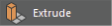 をクリックします。
をクリックします。
- [Ctrl]+[E]キーを押します。
押し出しノードが作成されます。クイック押し出し方式を使用しなかった場合は、マニピュレータの表示ツール(Show Manipulator Tool)およびビュー内エディタ(In-View Editor)も表示されます。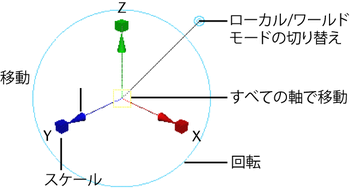 注: 頂点の法線に沿って頂点が押し出され、これらの頂点を共有するフェースごとに追加フェースが作成されます。
注: 頂点の法線に沿って頂点が押し出され、これらの頂点を共有するフェースごとに追加フェースが作成されます。 - 次のいずれかを実行します。
- マニピュレータを使って、押し出しの方向と距離をコントロールします。
- ビュー内エディタ(In-View Editor)でアトリビュートを調整する
ヒント: ビュー内エディタ(In-View Editor)が表示されてアクティブになっている状態でマーキング メニュー([Ctrl]+[Shift]+右クリック)からアトリビュートを選択し、ビュー内エディタ(In-View Editor)でアクティブなアトリビュートを選択します。アトリビュートのリストを順番に切り替えるには、[Ctrl]+[Tab]を押すか(リストの末尾から先頭まで順番に切り替えます)、[Ctrl]+[Shift]+[Tab]を押します(リストの先頭から末尾まで順番に切り替えます)。
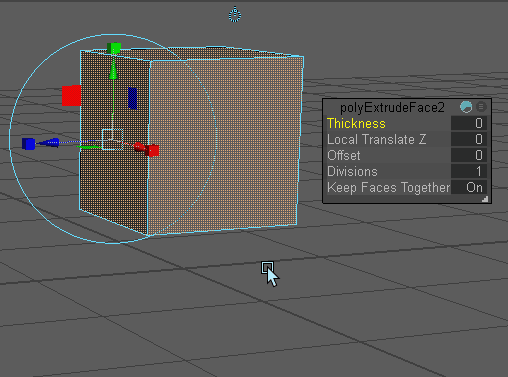
ヒント: チャネル ボックス(Channel Box)で編集 > 設定 > 桁数の変更(Edit > Settings > Change Precision)を選択して厚み(Thickness)、オフセット(Offset)、分割数(Divisions)アトリビュートの桁数を設定できます。ビュー内エディタ(In-View Editor)はチャネル ボックス(Channel Box)と同じ桁数設定を使用します。 - (オプション)エッジの押し出しを行うと、メッシュが非多様体になることがあります。非多様体ジオメトリを修正するには、メッシュ > クリーンアップ(Mesh > Cleanup)を使用します。